Функция Получить настройки позволяет загрузить из 1С настройки подключения базы данных.
Если не получается загрузить настройки из 1С, то их нужно ввести вручную.
Чтобы загрузить настройки выполните следующие действия:
1) В обработке Моби-С, в настройках агента запустите диалог Настроить мобильное устройство.
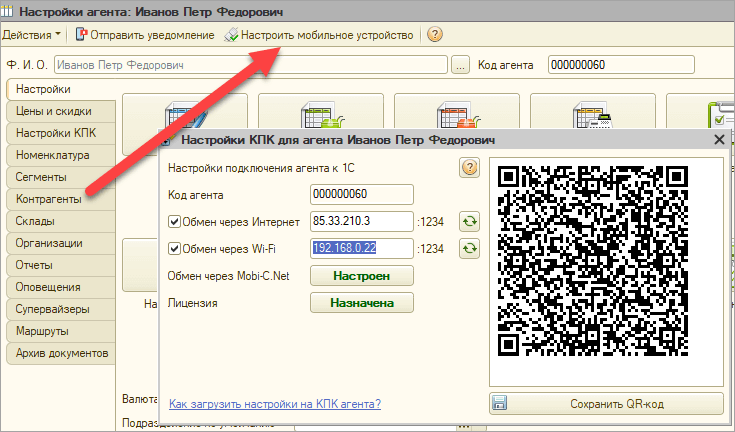
2) На КПК запустите функцию Получить настройки.
Выберите базу, для которой хотите загрузить настройки.
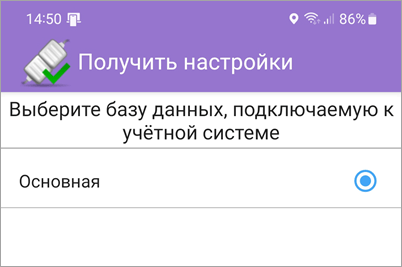
Если список баз пустой, то вам необходимо выйти из мастера и создать новую базу.
Выберите базу и нажмите кнопку Далее.
Выберите способ подключения к 1С для получения настроек.
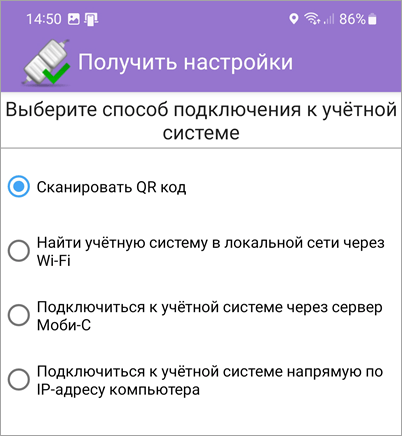
¶ Сканировать QR код (рекомендуется)
При выборе этого варианта запустится сканер QR-кода которым нужно отсканировать код из диалога "Настройки КПК".
Важно! Поиск настроек, всеми остальными способами, происходит только, если модуль интеграции Моби-С запущен на порту 1234.
¶ Найти учётную систему в локальной сети через Wi-Fi
Это вариант сработает, если мобильное устройство подключено через Wi-Fi к роутеру, который находится в той же сети что и компьютер, на котором запущен диалог настройки мобильного устройства.
¶ Подключиться к учётной системе через сервер Моби-С
Для использования этого варианта вам необходимо знать код базы и пароль доступа к облачному серверу Mobi-С.Net и наличие на мобильном устройстве интернета.
¶ Подключиться к учётной системе напрямую по IP-адресу компьютера
Это вариант можно использовать, если по какой-то причине мобильное устройство не видит настройки через вариант Найти учётную систему в локальной сети через Wi-Fi. Для использования этого способа необходимо, чтобы мобильное устройство так же было подключено через Wi-Fi к роутеру, который находится в той же сети, где находиться компьютер, на котором запущен диалог настройки мобильного устройства. На втором шаге мастера нужно будет указать локальный IP-адрес компьютера. Поиск настроек происходит только, если модуль интеграции Моби-С запущена на порту 1234.
Выберите один из вариантов подключения и нажмите кнопку Далее.
Если всё сделано правильно, будет выведена информация о доступных настройках агентов, наименование агента и конфигурация базы 1С.
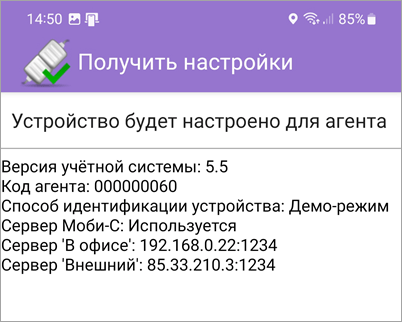
Выберите нужного агента и нажмите кнопку Далее. Отобразится вся информация, переданная в мобильное устройство. Нажмите кнопку Готово. Настройки загрузятся в мобильное устройство. Результат работы данного мастера вы можете посмотреть в настройках базы данных.